-
![]() Windows向けデータ復旧
Windows向けデータ復旧
- Data Recovery Wizard Free購入ダウンロード
- Data Recovery Wizard Pro 購入ダウンロード
- Data Recovery Wizard WinPE購入ダウンロード
- Partition Recovery購入ダウンロード
- Email Recovery Wizard購入ダウンロード
- おまかせデータ復旧サービス
概要:
Macで誤って削除されたiWorkファイルを回復する方法を学びましょう。EaseUSデータ復旧ソフトウェアを使用して、フォーマット、ウイルス感染、アプリケーションクラッシュなどの様々なデータ消失シナリオで効率的にiWorkファイルを復元できます。この記事では、削除されたiWorkファイルの回復手順を段階的に詳しく解説しています。
マイクロソフトのOfficeソフトと同様に、アップルもMac上でPages、Numbers、Keynoteなどのオフィスアプリケーションを使用できます。iWorkと呼ばれる一連のツールです。iWorkのツールを使って、素晴らしい文書、スプレッドシート、プレゼンテーションを作成することができます。
削除、OSの障害、破損、あるいはウイルス感染などの理由でiWorkファイルを失った場合、これらのファイルを取得するためのいくつかの方法があります。以下の部分では、3つの最も効率的な方法でMac上で削除されたiWorkファイルを回復する方法を参照してください。
Appleの一連の製品で、MacユーザーはiCloudとTime Machineで簡単にコンピュータデータをバックアップすることができました。しかし、これらのツールはそれほど完璧ではなく、特にユーザーがバックアップの中の1つか2つのファイルだけを復元したい場合、全体の復元を実施するだけです。全体の復元は長い時間がかかり、データの消去を引き起こす可能性があります。迅速で便利な復元方法を見つけたい場合、EaseUS Data Recovery Wizard for Macはあなたに手を差し伸べるでしょう。
まず、最も簡単な方法から始めましょう。従来の復元方法は多くの制限の下で動作し、かなり長い時間がかかるでしょう。この条件では、サードパーティのMacデータ復元ソフトウェア- EaseUS Data Recovery Wizard for Macを試すことができます。
総合的なデータ復元ツールとして、EaseUS Data Recovery Wizard for Macは、多くの困難なデータ損失のケースを解決するのに役立ちます。削除された写真の復元、破損したMP4ファイルの修復、ウイルス攻撃後に失われたデータの復元、Macのアップデート後に消えたファイルの復元などです。どんなジレンマに陥っても、EaseUS Data Recovery Wizard for Macが必ず救ってくれるはずです。
Macでこのツールをダウンロードして起動し、ステップバイステップのガイドに従って、データ復旧の旅を開始します。
ステップ1.削除されたファイル/フォルダが保存されていた場所を選んで、「失われたファイルを検索」をクリックします。

ステップ2.クリックしてから、スキャンが開始します。(自動的に開始する高度なスキャンは時間がかかりますが、探せるデータも多いです。)

ステップ3.保存の位置(クラウドを薦めします)を選択して、「保存」すると、復元の作業が完了です。

もう1つの方法として、iCloudを試すことができます。iCloudでPages、Numbers、Keynoteを有効にしている場合、削除したiWorkファイルのバックアップコピーを見つけられるかもしれません。この方法は、ファイルの削除時間が短いことが必要です。なぜなら、iCloudバックアップに保存されたファイルは、あなたのMacで最新の状態に保たれるからです。以下のガイドに従って、iCloudからiWorkファイルを復元します。
ステップ1.Macで使用したApple IDでiCloud.comにサインインします。
ステップ2.Pages、Numbers、またはKeynoteのアイコンをクリックします。
ステップ3.復元したいファイルを開き、ツールボタンをクリックします。
ステップ4.「すべてのバージョンを参照」をクリックし、復元したいバージョンを探し、「復元」をクリックします。
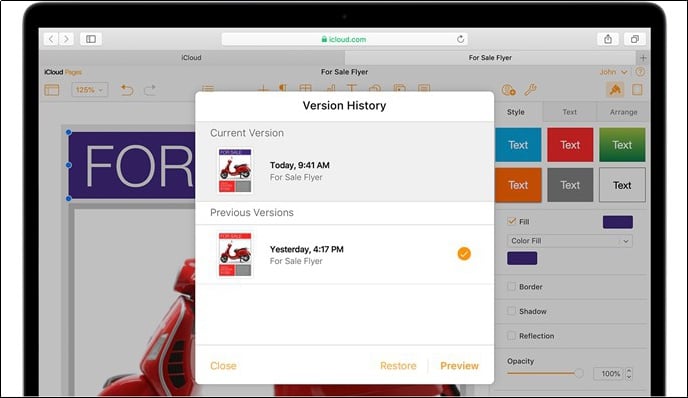
iCloudバックアップはないがTime Machineを有効にしている場合、MacのバックアップからiWorkファイルの復元を試みることができます。しかし、この方法はバックアップ全体を回復することになり、長い時間がかかることを知っておく必要があります。以下はその詳細な手順です。Time Machineバックアップは別のハードディスクに保存されているため、ディスクがMacに接続されていることを確認します。
ステップ1.Macの「アプリケーション」フォルダの「ユーティリティ」フォルダの中にある「移行アシスタント」を開きます。
ステップ2.「Mac、Time Machineバックアップ、または起動ディスクから」情報の転送を選択します。
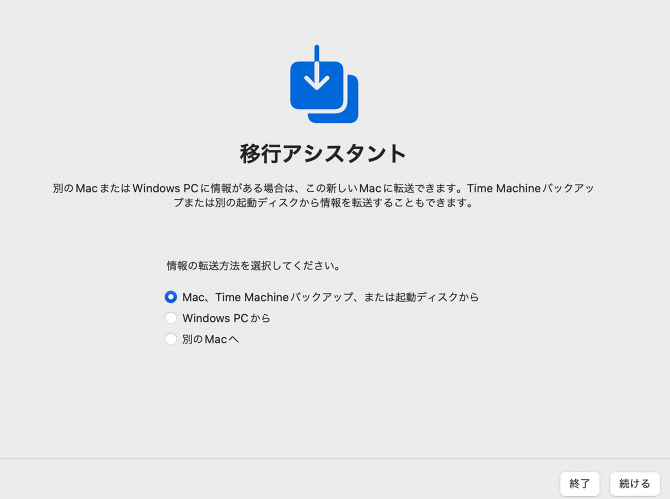
ステップ3.ここでTime Machineバックアップを選択し、復元したいiWorkファイルがその中にあることを確認し、「続ける」をクリックします。
ステップ4.転送する情報を選択し、「続ける」をクリックして復元を開始します。
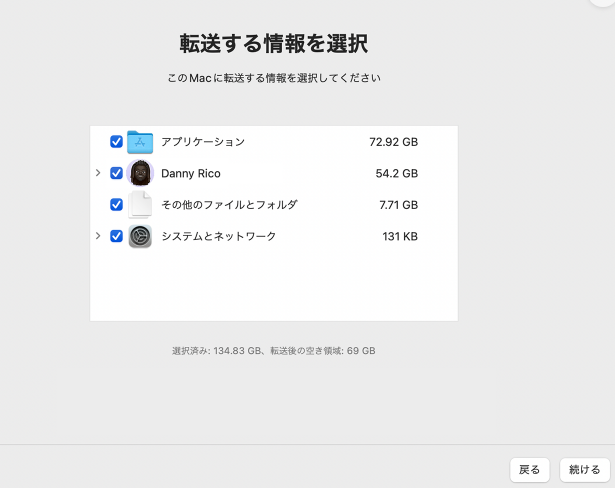
かかる時間はバックアップのサイズによりますが、数時間かかることもあります。
このページは、破損したiWorkファイルを取り戻す可能性を提供します。さらに、EaseUS Data Recovery Wizard for Macは、Macの失われたコンテンツのほとんどを回復するのに適したツールです。削除されたiWorkファイルを復元する以外にも、Macで失われたオーディオファイルを復元したり、OSの障害やパーティションのフォーマット後にデータを復元するために使用することができます。